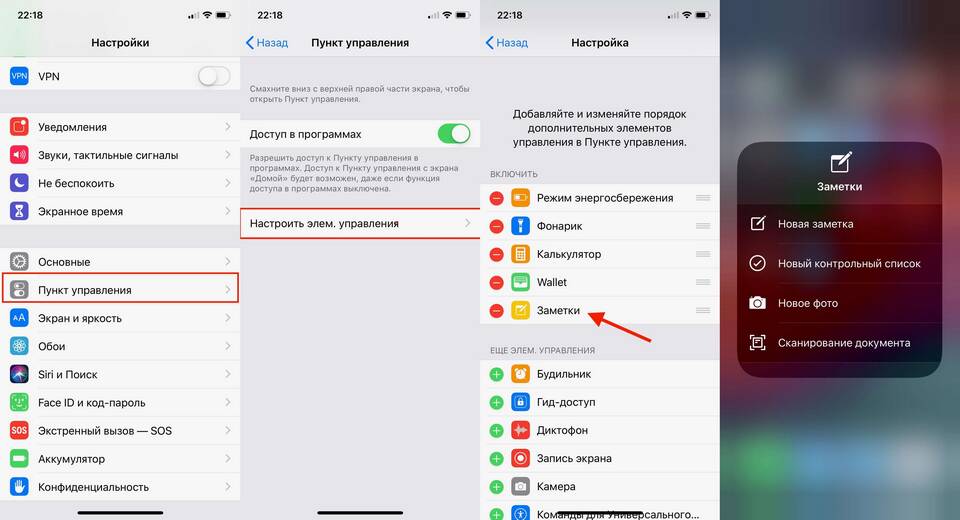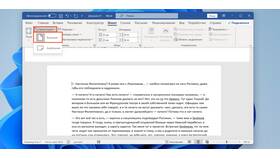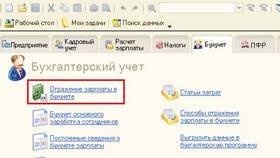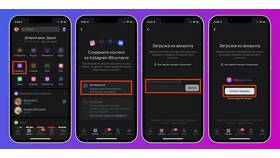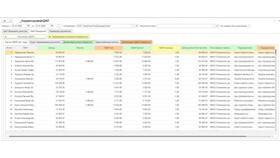| Приложение "Заметки" | Встроенная функция сканирования документов |
| Сторонние приложения | Специализированные программы для сканирования |
| Фотоаппарат iPhone | Ручное создание снимков с последующей обработкой |
- Положите паспорт на ровную поверхность
- Обеспечьте хорошее равномерное освещение
- Убедитесь, что все данные читаемы
- Откройте приложение "Заметки"
- Создайте новую заметку или откройте существующую
- Нажмите на значок камеры и выберите "Сканировать документы"
- Наведите камеру на страницу паспорта
- Дождитесь автоматического захвата или нажмите кнопку вручную
- Отрегулируйте границы скана при необходимости
- Сохраните скан
| Разрешение | Не менее 300 dpi |
| Формат | PDF или JPEG |
| Размер | Не более 10 МБ для большинства сервисов |
- Сканируйте при дневном свете без бликов
- Держите телефон параллельно документу
- Сканируйте все страницы с отметками
- Проверьте читаемость всех реквизитов
- Не передавайте сканы ненадежным источникам
- Используйте защиту паролем для PDF-файлов
- Удаляйте ненужные копии после использования
- Добавляйте водяной знак "Копия" при необходимости
| Adobe Scan | Автоматическое улучшение качества |
| CamScanner | Расширенные настройки обработки |
| Microsoft Lens | Интеграция с облачными хранилищами |
После создания сканов убедитесь, что все данные паспорта четко видны, а цветопередача соответствует оригиналу, прежде чем отправлять документ.